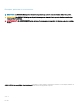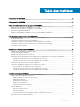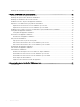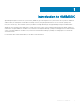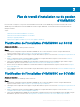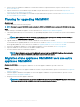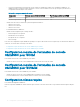Install Guide
– Vous pouvez maintenant inscrire autant de consoles SCCM ou SCVMM que souhaité avec une appliance OMIMSSC, car
OMIMSSC prend en charge l'inscription de plusieurs consoles. Selon le nombre de consoles que vous prévoyez d'inscrire, la
conguration matérielle requise est la suivante :
Tableau 3. La conguration matérielle requise
Composants Pour une console SCCM ou SCVMM Pour N consoles SCCM ou SCVMM
RAM 8 Go 8 Go*N
Nombre de processeurs 4 4*N
• Installez l'une des versions suivantes du système d'exploitation Windows :
– Windows Server 2016
– Windows server 2012 R2
– Windows Server 2012
• Portail d'administration OMIMSSC :
Installez l'un des navigateurs pris en charge suivants :
– Internet Explorer 10 ou supérieur
– Mozilla Firefox 30 ou supérieur
– Google Chrome 23 ou supérieur
– Microsoft Edge
Pour suivre une conguration requise OMIMSSC spécique, vous pouvez désormais suivre les exigences qui sont mentionnées dans le lien
ci-dessous, en fonction de la console que vous utilisez :
• Conguration requise de l'extension de console OMIMSSC pour SCCM
• Conguration requise de l'extension de console OMIMSSC pour SCVMM
Conguration requise de l'extension de console
OMIMSSC pour SCCM
Pour installer l'extension de console OMIMSSC pour SCCM :
• Installez les mêmes versions de console d'administration SCCM et de serveur de site SCCM.
Conguration requise de l'extension de console
OMIMSSC pour SCVMM
Pour installer l'extension de console OMIMSSC pour SCVMM :
• Installez les mêmes versions de console d'administration SCVMM et serveur SCVMM.
• La fonctionnalité de mise en cluster de basculement est activée sur le serveur SCVMM.
Conguration réseau requise
Ports utilisés dans l'appliance OMIMSSC :
Plusieurs composants d'OMIMSSC utilisent la liste de ports suivante. Vous devez donc inclure ces ports dans la liste d'exceptions de pare-
feu :
10
Conguration système requise pour OMIMSSC